Avbildningshämtning för Azure Container Apps med hanterad identitet
Du kan hämta avbildningar från privata lagringsplatser i Microsoft Azure Container Registry med hanterade identiteter för autentisering för att undvika användning av administrativa autentiseringsuppgifter.
Du kan använda en användartilldelad eller systemtilldelad hanterad identitet för att autentisera med Azure Container Registry.
- Med en användartilldelad hanterad identitet skapar och hanterar du identiteten utanför Azure Container Apps. Den kan tilldelas till flera Azure-resurser, inklusive Azure Container Apps.
- Med en systemtilldelad hanterad identitet skapas och hanteras identiteten av Azure Container Apps. Den är kopplad till din containerapp och tas bort när appen tas bort.
- När det är möjligt bör du använda en användartilldelad hanterad identitet för att hämta bilder.
Container Apps söker efter en ny version av avbildningen när en container startas. I Docker- eller Kubernetes-terminologi anger Container Apps varje containers princip för avbildningshämtning till always.
Den här artikeln beskriver hur du använder Azure Portal för att konfigurera containerappen så att den använder användartilldelade och systemtilldelade hanterade identiteter för att hämta avbildningar från privata Azure Container Registry-lagringsplatser.
Användartilldelad hanterad identitet
Följande steg beskriver processen för att konfigurera containerappen att använda en användartilldelad hanterad identitet för att hämta avbildningar från privata Azure Container Registry-lagringsplatser.
- Skapa en containerapp med en offentlig avbildning.
- Lägg till den användartilldelade hanterade identiteten i containerappen.
- Skapa en containerappsrevision med en privat avbildning och den användartilldelade hanterade identiteten.
Förutsättningar
Ett Azure-konto med en aktiv prenumeration.
- Om du inte har någon sådan nu kan du skapa en kostnadsfritt.
Ett privat Azure Container Registry som innehåller en avbildning som du vill hämta.
Azure Container Registry måste tillåta ARM-målgruppstoken för autentisering för att kunna använda hanterad identitet för att hämta avbildningar. Använd följande kommando för att kontrollera om ARM-token får åtkomst till din ACR:
az acr config authentication-as-arm show -r <REGISTRY>Om ARM-token inte tillåts kan du tillåta dem med följande kommando:
az acr config authentication-as-arm update -r <REGISTRY> --status enabledSkapa en användartilldelad hanterad identitet. Mer information finns i Skapa en användartilldelad hanterad identitet.
Skapa en containerapp
Använd följande steg för att skapa en containerapp med standardavbildningen för snabbstart.
Gå till portalens startsida .
Sök efter Container Apps i det övre sökfältet.
Välj Container Apps i sökresultatet.
Markera knappen Skapa.
På fliken Grundläggande utför du följande åtgärder.
Inställning Åtgärd Abonnemang Välj din Azure-prenumerationen. Resursgrupp Välj en befintlig resursgrupp eller skapa en ny. Namn på containerapp Ange ett namn på containerappen. Plats Välj en plats. Skapa containerappmiljö Skapa en ny eller välj en befintlig miljö. Välj knappen Granska + skapa längst ned på sidan Skapa containerapp.
Välj knappen Skapa längst ned i fönstret Skapa containerapp.
Tillåt några minuter för distributionen av containerappen att slutföras. När distributionen är klar väljer du Gå till resurs.
Lägg till den användartilldelade hanterade identiteten
- Välj Identitet på den vänstra menyn.
- Välj fliken Användartilldelade .
- Välj knappen Lägg till användartilldelad hanterad identitet.
- Välj din prenumeration.
- Välj den identitet som du skapade.
- Markera Lägga till.
Skapa en containerappsrevision
Skapa en containerappsrevision med en privat avbildning och den systemtilldelade hanterade identiteten.
Välj Revisionshantering på den vänstra menyn.
Välj Skapa ny revision.
Välj containeravbildningen från tabellen ContainerAvbildning .
Ange informationen i dialogrutan Redigera en container .
Fält Åtgärd Namn Ange ett namn på containern. Bildkälla Välj Azure Container Registry. Autentisering Välj Hanterad identitet. Identitet Välj den identitet som du skapade i den nedrullningsbara menyn. Register Välj det register som du vill använda i den nedrullningsbara menyn. Bild Ange namnet på den bild som du vill använda. Bildtagg Ange namnet och taggen på den bild som du vill hämta. 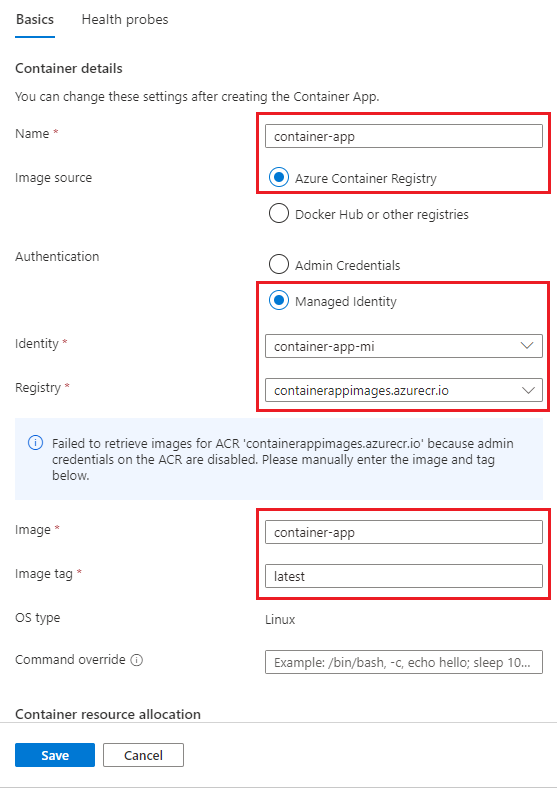
Kommentar
Om de administrativa autentiseringsuppgifterna inte är aktiverade i Azure Container Registry-registret visas ett varningsmeddelande och du måste ange avbildningsnamnet och tagginformationen manuellt.
Välj Spara.
Välj Skapa på sidan Skapa och distribuera ny revision .
En ny revision skapas och distribueras. Portalen försöker automatiskt lägga acrpull till rollen i den användartilldelade hanterade identiteten. Om rollen inte läggs till kan du lägga till den manuellt.
Du kan kontrollera att rollen har lagts till genom att kontrollera identiteten från identitetsfönstret på sidan för containerappen.
- Välj Identitet på den vänstra menyn.
- Välj fliken Användartilldelade .
- Välj den användartilldelade hanterade identiteten.
- Välj Azure-rolltilldelningar på menyn på resurssidan för hanterad identitet.
- Kontrollera att
acrpullrollen har tilldelats till den användartilldelade hanterade identiteten.
Skapa en containerapp med en privat avbildning
Om du inte vill börja med att skapa en containerapp med en offentlig avbildning kan du också göra följande.
- Skapa en användartilldelad hanterad identitet.
-
acrpullLägg till rollen i den användartilldelade hanterade identiteten. - Skapa en containerapp med en privat avbildning och den användartilldelade hanterade identiteten.
Den här metoden är typisk i IaC-scenarier (Infrastruktur som kod).
Rensa resurser
Om du inte kommer att fortsätta att använda det här programmet kan du ta bort Azure Container Apps-instansen och alla associerade tjänster genom att ta bort resursgruppen.
Varning
Om du tar bort resursgruppen tas alla resurser i gruppen bort. Om du har andra resurser i gruppen tas de också bort. Om du vill behålla resurserna kan du ta bort containerappinstansen och containerappmiljön.
- Välj din resursgrupp i avsnittet Översikt .
- Välj knappen Ta bort resursgrupp överst i resursgruppen Översikt.
- Ange resursgruppens namn i bekräftelsedialogrutan.
- Välj Ta bort. Det kan ta några minuter att ta bort resursgruppen.
Systemtilldelad hanterad identitet
Metoden för att konfigurera en systemtilldelad hanterad identitet i Azure Portal är samma som att konfigurera en användartilldelad hanterad identitet. Den enda skillnaden är att du inte behöver skapa en användartilldelad hanterad identitet. I stället skapas den systemtilldelade hanterade identiteten när du skapar containerappen.
Metoden för att konfigurera en systemtilldelad hanterad identitet i Azure Portal är:
- Skapa en containerapp med en offentlig avbildning.
- Skapa en containerappsrevision med en privat avbildning och den systemtilldelade hanterade identiteten.
Förutsättningar
- Ett Azure-konto med en aktiv prenumeration.
- Om du inte har någon sådan nu kan du skapa en kostnadsfritt.
- Ett privat Azure Container Registry som innehåller en avbildning som du vill hämta. Se Skapa ett privat Azure Container Registry.
Skapa en containerapp
Följ de här stegen för att skapa en containerapp med standardavbildningen för snabbstart.
Gå till portalens startsida .
Sök efter Container Apps i det övre sökfältet.
Välj Container Apps i sökresultatet.
Markera knappen Skapa.
På fliken Grundläggande utför du följande åtgärder.
Inställning Åtgärd Abonnemang Välj din Azure-prenumerationen. Resursgrupp Välj en befintlig resursgrupp eller skapa en ny. Namn på containerapp Ange ett namn på containerappen. Distributionskälla Låt det här vara inställt på Containeravbildning. Region Välj en region. Container Apps-miljö Välj en befintlig miljö eller välj Skapa ny. Mer information finns i Azure Container Apps-miljöer Välj Nästa: Container >.
På fliken Container aktiverar du Använd snabbstartsavbildning. Lämna snabbstartsavbildningen inställd på Enkel hello world-container.
Välj knappen Granska + skapa längst ned på sidan Skapa containerapp.
Välj knappen Skapa längst ned på sidan Skapa containerapp.
Tillåt några minuter för distributionen av containerappen att slutföras. När distributionen är klar väljer du Gå till resurs.
Redigera och distribuera en revision
Redigera containern för att använda avbildningen från ditt privata Azure Container Registry och konfigurera autentiseringen så att den använder systemtilldelad identitet.
I Program väljer du Containrar.
På sidan Containrar väljer du Redigera och distribuera.
Välj containern simple-hello-world-container i listan.
På sidan Redigera en container utför du följande åtgärder.
Inställning Åtgärd Namn Ange namnet på containerappen. Bildkälla Välj Azure Container Registry. Abonnemang Välj din Azure-prenumerationen. Register Välj ditt containerregister. Bild Ange avbildningsnamnet. Bildtagg Ange avbildningstaggen. Autentiseringstyp Välj Hanterad identitet. Hanterade identiteter Välj Systemtilldelade. Välj Spara längst ned på sidan.
Välj Skapa längst ned på sidan Skapa och distribuera ny revision
Efter några minuter väljer du Uppdatera på sidan Revisionshantering för att se den nya revisionen.
En ny revision skapas och distribueras. Portalen försöker automatiskt lägga acrpull till rollen i den systemtilldelade hanterade identiteten. Om rollen inte läggs till kan du lägga till den manuellt.
Du kan kontrollera att rollen har lagts till genom att kontrollera identiteten i identitetsfönstret på sidan för containerappen.
- Välj Identitet på den vänstra menyn.
- Välj fliken Systemtilldelade.
- Välj Azure-rolltilldelningar.
- Kontrollera att
acrpullrollen har tilldelats till den systemtilldelade hanterade identiteten.
Rensa resurser
Om du inte kommer att fortsätta att använda det här programmet kan du ta bort Azure Container Apps-instansen och alla associerade tjänster genom att ta bort resursgruppen.
Varning
Om du tar bort resursgruppen tas alla resurser i gruppen bort. Om du har andra resurser i gruppen tas de också bort. Om du vill behålla resurserna kan du ta bort containerappinstansen och containerappmiljön.
- Välj din resursgrupp i avsnittet Översikt .
- Välj knappen Ta bort resursgrupp överst i resursgruppen Översikt.
- Ange resursgruppens namn i bekräftelsedialogrutan.
- Välj Ta bort. Det kan ta några minuter att ta bort resursgruppen.
Den här artikeln beskriver hur du konfigurerar containerappen så att den använder hanterade identiteter för att hämta avbildningar från en privat Azure Container Registry-lagringsplats med hjälp av Azure CLI och Azure PowerShell.
Förutsättningar
| Förutsättning | beskrivning |
|---|---|
| Azure-konto | Ett Azure-konto med en aktiv prenumeration. Om du inte har någon sådan nu kan du skapa en kostnadsfritt. |
| Azure CLI | Om du använder Azure CLI installerar du Azure CLI på den lokala datorn. |
| Azure PowerShell | Om du använder PowerShell installerar du Azure PowerShell på den lokala datorn. Kontrollera att den senaste versionen av Az.App-modulen har installerats genom att köra kommandot Install-Module -Name Az.App. |
| Azure Container Registry | Ett privat Azure Container Registry som innehåller en avbildning som du vill hämta. Snabbstart: Skapa ett privat containerregister med hjälp av Azure CLI eller snabbstart: Skapa ett privat containerregister med Azure PowerShell |
Ställ in
Om du vill logga in på Azure från CLI kör du följande kommando och följer anvisningarna för att slutföra autentiseringsprocessen.
az login
Kör uppgraderingskommandot för att säkerställa att du kör den senaste versionen av CLI.
az upgrade
Installera eller uppdatera sedan Azure Container Apps-tillägget för CLI.
Om du får fel om saknade parametrar när du kör az containerapp kommandon i Azure CLI eller cmdletar från modulen Az.App i PowerShell kontrollerar du att den senaste versionen av Azure Container Apps-tillägget är installerad.
az extension add --name containerapp --upgrade
Kommentar
Från och med maj 2024 aktiverar Azure CLI-tillägg inte längre förhandsversionsfunktioner som standard. Om du vill komma åt förhandsversionsfunktioner för Container Apps installerar du containerapptillägget med --allow-preview true.
az extension add --name containerapp --upgrade --allow-preview true
Nu när det aktuella tillägget eller modulen har installerats registrerar du Microsoft.App namnrymderna och Microsoft.OperationalInsights .
az provider register --namespace Microsoft.App
az provider register --namespace Microsoft.OperationalInsights
Ange sedan följande miljövariabler. Ersätt platshållarna som omges av <> med dina värden.
RESOURCE_GROUP="<YOUR_RESOURCE_GROUP_NAME>"
LOCATION="<YOUR_LOCATION>"
CONTAINERAPPS_ENVIRONMENT="<YOUR_ENVIRONMENT_NAME>"
REGISTRY_NAME="<YOUR_REGISTRY_NAME>"
CONTAINERAPP_NAME="<YOUR_CONTAINERAPP_NAME>"
IMAGE_NAME="<YOUR_IMAGE_NAME>"
Om du redan har en resursgrupp hoppar du över det här steget. Annars skapar du en resursgrupp.
az group create \
--name $RESOURCE_GROUP \
--location $LOCATION
Skapa en containerappmiljö
Om miljön inte finns kör du följande kommando:
Kör följande kommando för att skapa miljön:
az containerapp env create \
--name $CONTAINERAPPS_ENVIRONMENT \
--resource-group $RESOURCE_GROUP \
--location $LOCATION
Fortsätt till nästa avsnitt för att konfigurera användartilldelad hanterad identitet eller gå vidare till avsnittet Systemtilldelad hanterad identitet .
Användartilldelad hanterad identitet
Följ den här proceduren för att konfigurera användartilldelad hanterad identitet:
- Skapa en användartilldelad hanterad identitet.
- Om du använder PowerShell tilldelar du en
acrpullroll för registret till den hanterade identiteten. Azure CLI gör automatiskt den här tilldelningen. - Skapa en containerapp med avbildningen från det privata registret som autentiseras med den användartilldelade hanterade identiteten.
Skapa en användartilldelad hanterad identitet
Skapa en användartilldelad hanterad identitet. Innan du kör följande kommando ersätter <du PLACEHOLDERS> med namnet på din hanterade identitet.
IDENTITY="<YOUR_IDENTITY_NAME>"
az identity create \
--name $IDENTITY \
--resource-group $RESOURCE_GROUP
Hämta identitetens resurs-ID.
IDENTITY_ID=$(az identity show \
--name $IDENTITY \
--resource-group $RESOURCE_GROUP \
--query id \
--output tsv)
Skapa en containerapp
Skapa din containerapp med avbildningen från det privata registret autentiserat med identiteten.
Kopiera identitetens resurs-ID för att klistra in i IDENTITY_ID <> platshållare i kommandot nedan. Om avbildningstaggen inte latestär ersätter du "senaste" med taggen.
echo $IDENTITY_ID
az containerapp create \
--name $CONTAINERAPP_NAME \
--resource-group $RESOURCE_GROUP \
--environment $CONTAINERAPPS_ENVIRONMENT \
--user-assigned <IDENTITY_ID> \
--registry-identity <IDENTITY_ID> \
--registry-server "${REGISTRY_NAME}.azurecr.io" \
--image "${REGISTRY_NAME}.azurecr.io/${IMAGE_NAME}:latest"
Rensa
Varning
Följande kommando tar bort den angivna resursgruppen och alla resurser som ingår i den. Om det finns resurser utanför omfånget för den här snabbstarten i den angivna resursgruppen tas de också bort.
az group delete --name $RESOURCE_GROUP
Systemtilldelad hanterad identitet
För att konfigurera en systemtilldelad identitet måste du:
- Skapa en containerapp med en offentlig avbildning.
- Tilldela en systemtilldelad hanterad identitet till containerappen.
- Uppdatera containerappen med den privata avbildningen.
Skapa en containerapp
Skapa en container med en offentlig avbildning.
az containerapp create \
--name $CONTAINERAPP_NAME \
--resource-group $RESOURCE_GROUP \
--environment $CONTAINERAPPS_ENVIRONMENT \
--image mcr.microsoft.com/k8se/quickstart:latest \
--target-port 80 \
--ingress external
Uppdatera containerappen
Uppdatera containerappen med avbildningen från ditt privata containerregister och lägg till en systemtilldelad identitet för att autentisera Azure Container Registry-hämtningen. Du kan också inkludera andra inställningar som krävs för din containerapp, till exempel ingress-, skalnings- och Dapr-inställningar.
Ange registerservern och aktivera systemtilldelad hanterad identitet i containerappen.
az containerapp registry set \
--name $CONTAINERAPP_NAME \
--resource-group $RESOURCE_GROUP \
--identity system \
--server "${REGISTRY_NAME}.azurecr.io"
az containerapp update \
--name $CONTAINERAPP_NAME \
--resource-group $RESOURCE_GROUP \
--image "${REGISTRY_NAME}.azurecr.io/${IMAGE_NAME}:latest"
Rensa
Varning
Följande kommando tar bort den angivna resursgruppen och alla resurser som ingår i den. Om det finns resurser utanför omfånget för den här snabbstarten i den angivna resursgruppen tas de också bort.
az group delete --name $RESOURCE_GROUP
Den här artikeln beskriver hur du använder en Bicep-mall för att konfigurera containerappen så att den använder användartilldelade hanterade identiteter för att hämta avbildningar från privata Azure Container Registry-lagringsplatser.
Förutsättningar
- Ett Azure-konto med en aktiv prenumeration.
- Om du inte har någon sådan nu kan du skapa en kostnadsfritt.
- Om du använder Azure CLI installerar du Azure CLI på den lokala datorn.
- Om du använder PowerShell installerar du Azure PowerShell på den lokala datorn. Kontrollera att den senaste versionen av Az.App-modulen har installerats genom att köra kommandot
Install-Module -Name Az.App. - Ett privat Azure Container Registry som innehåller en avbildning som du vill hämta. Information om hur du skapar ett containerregister och skickar en avbildning till det finns i Snabbstart: Skapa ett privat containerregister med Hjälp av Azure CLI eller Snabbstart: Skapa ett privat containerregister med Azure PowerShell
Ställ in
Om du vill logga in på Azure från CLI kör du följande kommando och följer anvisningarna för att slutföra autentiseringsprocessen.
az login
Kör uppgraderingskommandot för att säkerställa att du kör den senaste versionen av CLI.
az upgrade
Installera eller uppdatera sedan Azure Container Apps-tillägget för CLI.
Om du får fel om saknade parametrar när du kör az containerapp kommandon i Azure CLI eller cmdletar från modulen Az.App i PowerShell kontrollerar du att den senaste versionen av Azure Container Apps-tillägget är installerad.
az extension add --name containerapp --upgrade
Kommentar
Från och med maj 2024 aktiverar Azure CLI-tillägg inte längre förhandsversionsfunktioner som standard. Om du vill komma åt förhandsversionsfunktioner för Container Apps installerar du containerapptillägget med --allow-preview true.
az extension add --name containerapp --upgrade --allow-preview true
Nu när det aktuella tillägget eller modulen har installerats registrerar du Microsoft.App namnrymderna och Microsoft.OperationalInsights .
az provider register --namespace Microsoft.App
az provider register --namespace Microsoft.OperationalInsights
Installera Bicep
Om du inte har installerat Bicep kan du installera det på följande sätt.
az bicep install
Om du har Bicep installerat kontrollerar du att du har den senaste versionen.
az bicep upgrade
Mer information finns i Installera Bicep.
Ange miljövariabler
Ange sedan följande miljövariabler. Ersätt platshållare som omges av <> med dina värden.
RESOURCE_GROUP="<RESOURCE_GROUP_NAME>"
LOCATION="<LOCATION>"
REGISTRY_NAME="<REGISTRY_NAME>"
IMAGE_NAME="<IMAGE_NAME>"
IMAGE_TAG="<IMAGE_TAG>"
BICEP_TEMPLATE="<BICEP_TEMPLATE>"
CONTAINERAPPS_ENVIRONMENT="<ENVIRONMENT_NAME>"
CONTAINER_NAME="<CONTAINER_NAME>"
CONTAINERAPP_NAME="<CONTAINERAPP_NAME>"
USER_ASSIGNED_IDENTITY_NAME="<USER_ASSIGNED_IDENTITY_NAME>"
LOG_ANALYTICS_WORKSPACE_NAME="<LOG_ANALYTICS_WORKSPACE_NAME>"
APP_INSIGHTS_NAME="<APP_INSIGHTS_NAME>"
ACR_PULL_DEFINITION_ID="7f951dda-4ed3-4680-a7ca-43fe172d538d"
Rollen AcrPull ger din användartilldelade hanterade identitet behörighet att hämta avbildningen från registret.
Bicep-mall
Kopiera följande Bicep-mall och spara den som en fil med tillägget .bicep.
param environmentName string
param logAnalyticsWorkspaceName string
param appInsightsName string
param containerAppName string
param azureContainerRegistry string
param azureContainerRegistryImage string
param azureContainerRegistryImageTag string
param acrPullDefinitionId string
param userAssignedIdentityName string
param location string = resourceGroup().location
resource identity 'Microsoft.ManagedIdentity/userAssignedIdentities@2022-01-31-preview' = {
name: userAssignedIdentityName
location: location
}
resource roleAssignment 'Microsoft.Authorization/roleAssignments@2022-04-01' = {
name: guid(resourceGroup().id, azureContainerRegistry, 'AcrPullTestUserAssigned')
properties: {
principalId: identity.properties.principalId
principalType: 'ServicePrincipal'
// acrPullDefinitionId has a value of 7f951dda-4ed3-4680-a7ca-43fe172d538d
roleDefinitionId: resourceId('Microsoft.Authorization/roleDefinitions', acrPullDefinitionId)
}
}
resource logAnalyticsWorkspace 'Microsoft.OperationalInsights/workspaces@2022-10-01' = {
name: logAnalyticsWorkspaceName
location: location
properties: any({
retentionInDays: 30
features: {
searchVersion: 1
}
sku: {
name: 'PerGB2018'
}
})
}
resource appInsights 'Microsoft.Insights/components@2020-02-02' = {
name: appInsightsName
location: location
kind: 'web'
properties: {
Application_Type: 'web'
WorkspaceResourceId: logAnalyticsWorkspace.id
}
}
resource appEnvironment 'Microsoft.App/managedEnvironments@2022-06-01-preview' = {
name: environmentName
location: location
properties: {
daprAIInstrumentationKey: appInsights.properties.InstrumentationKey
appLogsConfiguration: {
destination: 'log-analytics'
logAnalyticsConfiguration: {
customerId: logAnalyticsWorkspace.properties.customerId
sharedKey: logAnalyticsWorkspace.listKeys().primarySharedKey
}
}
}
}
resource containerApp 'Microsoft.App/containerApps@2022-06-01-preview' = {
name: containerAppName
location: location
identity: {
type: 'UserAssigned'
userAssignedIdentities: {
'${identity.id}': {}
}
}
properties: {
environmentId: appEnvironment.id
configuration: {
ingress: {
targetPort: 8080
external: true
}
registries: [
{
server: '${azureContainerRegistry}.azurecr.io'
identity: identity.id
}
]
}
template: {
containers: [
{
image: '${azureContainerRegistry}.azurecr.io/${azureContainerRegistryImage}:${azureContainerRegistryImageTag}'
name: '${azureContainerName}'
resources: {
cpu: 1
memory: '2Gi'
}
}
]
scale: {
minReplicas: 1
maxReplicas: 1
}
}
}
}
output location string = location
output environmentId string = appEnvironment.id
Distribuera containerappen
Distribuera containerappen med följande kommando.
az deployment group create \
--resource-group $RESOURCE_GROUP \
--template-file $BICEP_TEMPLATE \
--parameters environmentName="${CONTAINERAPPS_ENVIRONMENT}" \
logAnalyticsWorkspaceName="${LOG_ANALYTICS_WORKSPACE_NAME}" \
appInsightsName="${APP_INSIGHTS_NAME}" \
containerAppName="${CONTAINERAPP_NAME}" \
azureContainerRegistry="${REGISTRY_NAME}" \
azureContainerRegistryImage="${IMAGE_NAME}" \
azureContainerRegistryImageTag="${IMAGE_TAG}" \
azureContainerName="${CONTAINER_NAME}" \
acrPullDefinitionId="${ACR_PULL_DEFINITION_ID}" \
userAssignedIdentityName="${USER_ASSIGNED_IDENTITY_NAME}" \
location="${LOCATION}"
Det här kommandot distribuerar följande.
- En Azure-resursgrupp.
- En Container Apps-miljö.
- En Log Analytics-arbetsyta som är associerad med Container Apps-miljön.
- En Application Insights-resurs för distribuerad spårning.
- En användartilldelad hanterad identitet.
- En container för att lagra avbildningen.
- En containerapp baserad på avbildningen.
Om du får felet Failed to parse '<YOUR_BICEP_FILE_NAME>', please check whether it is a valid JSON formatkontrollerar du att Bicep-mallfilen har tillägget .bicep.
Ytterligare resurser
Mer information finns i följande.